Lorsque vous connectez un ordinateur à l'aide du Bureau à distance (RDP), vous ne pouvez parfois pas copier de données entre l'ordinateur source et l'ordinateur de destination. Quand je dis données, je veux dire le texte ou l'image disponible avec le presse-papiers. On peut aussi avoir du mal à copier des fichiers entre l'ordinateur. Cet article montrera ce que vous pouvez faire si vous ne pouvez pas copier et coller des fichiers ou des dossiers via le presse-papiers Remote Desktop (RDP).
Impossible de copier-coller dans la session Bureau à distance (RDP)
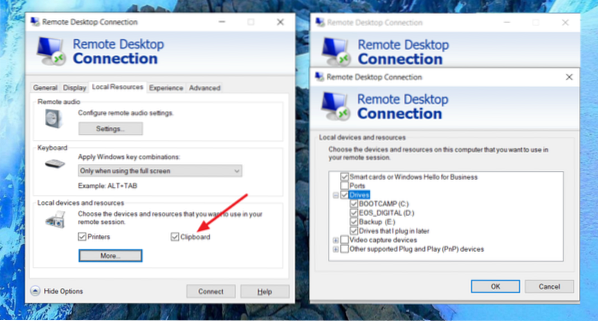
Pour activer le copier-coller dans Remote Desktop Windows 10, procédez comme suit :
- Dans le menu Démarrer, tapez Remote Desktop et cliquez lorsqu'il apparaît dans la liste pour l'ouvrir.
- Dans la fenêtre RDP, cliquez sur la flèche vers le bas à côté de Afficher les options.
- Cela ouvrira le paramètre de configuration, qui s'appliquera à tous les profils
- Si vous avez ouvert la connexion RDP spécifique à l'ordinateur, les modifications ne s'appliqueront qu'à cela.
- Basculez vers l'onglet Ressources locales
- Cochez ensuite la case à côté de Presse-papiers.
Cela garantira que tout ce que vous copiez sur l'ordinateur source ou de destination sera disponible sur l'ordinateur.
Copier et coller dans Remote Desktop ne fonctionne pas
Pour accéder aux lecteurs pour copier des fichiers, cliquez sur Plus, puis sélectionnez le lecteur de l'ordinateur source, qui devrait apparaître sur l'ordinateur de destination.
Cela garantira que si vous souhaitez copier-coller les fichiers ou le dossier, il sera alors possible.
Si vous modifiez le paramètre du profil global, il se souviendra et s'appliquera à toutes les futures connexions.
Comme c'est l'une des fonctionnalités les plus utilisées, il est préférable de la garder activée. Cependant, si vous ne le souhaitez pas, vous pouvez d'abord enregistrer la connexion en tant que fichier RDP, puis la modifier ultérieurement.
Outre le presse-papiers et les lecteurs, vous pouvez également activer l'accès aux ports, aux cartes à puce, aux périphériques de capture vidéo et à d'autres périphériques Plug and Play.
J'espère que cet article vous aidera à copier-coller via le presse-papiers Remote Desktop (RDP).

 Phenquestions
Phenquestions


